Navigationssystem Business
1. "Navigation" auswählen und Controller drücken.
2. "Informationen" auswählen und Controller drücken.
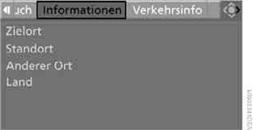
3. Ort auswählen:
▷ "Zielort"
▷ "Standort"
▷ "Anderer Ort"
▷ "Land"
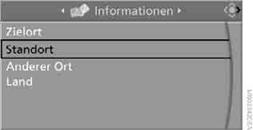
4. Controller drücken.
5. Das Gewünschte, z. B. "Hotels und Restaurants", auswählen und Controller drücken. Am Control Display werden Ziele angezeigt. Bei "Zielort", "Anderer Ort" und "Land" sind die Ziele alphabetisch sortiert, bei "Standort" nach Entfernung.
6. Ggf. Buchstaben auswählen und Controller drücken.
Die Liste wird mit jedem eingegebenen Buchstaben eingegrenzt.
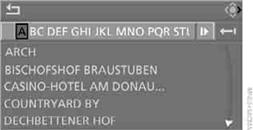
7. Ziel auswählen und Controller drücken.
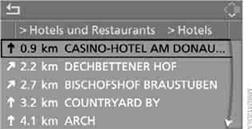
8. Menüpunkt auswählen:
▷ Um die Adresse in die Zielliste zu übernehmen und die Zielführung zu starten: "Als Ziel übernehmen" auswählen und Controller drücken.
▷ Um eine Telefonverbindung aufzubauen: "Anrufen" auswählen und Controller drücken.
▷ Um die Adresse und Rufnummer anzuzeigen, "Details" auswählen und Controller drücken.
Um das Menü zu verlassen:

Siehe auch:
Bedienelemente
1 Control Display
2 Taste Aufrufen des Startmenüs
3 Controller
Mit dem Controller können Sie Menüpunkte auswählen und Einstellungen vornehmen:
▷ bewegen in vier Richtu ...
BMW X3: Der neue BMW X3 kann jetzt auch federn
Vor sieben Jahren kam der BMW X3 als erster Kompakt- SUV eines Premium-Anbieters auf den Markt - und vergaß vor lauter Dynamik völlig den Fahrkomfort. Zudem entsprach das etwas sprö ...
Kartenansicht ändern
Entsprechendes Symbol auswählen und Controller drücken.
Die nächste Kartenansicht wird angezeigt.
Maßstab ändern
Controller drehen, um den Maßstab
zu ändern. ...
